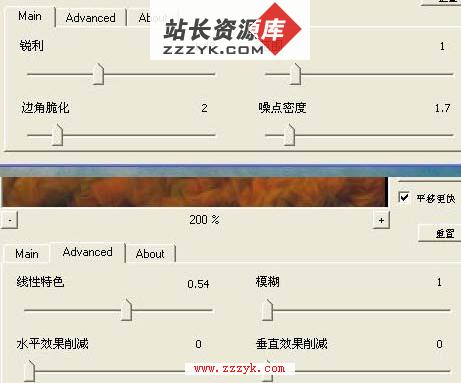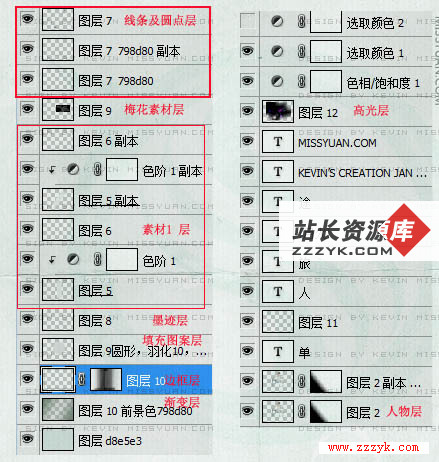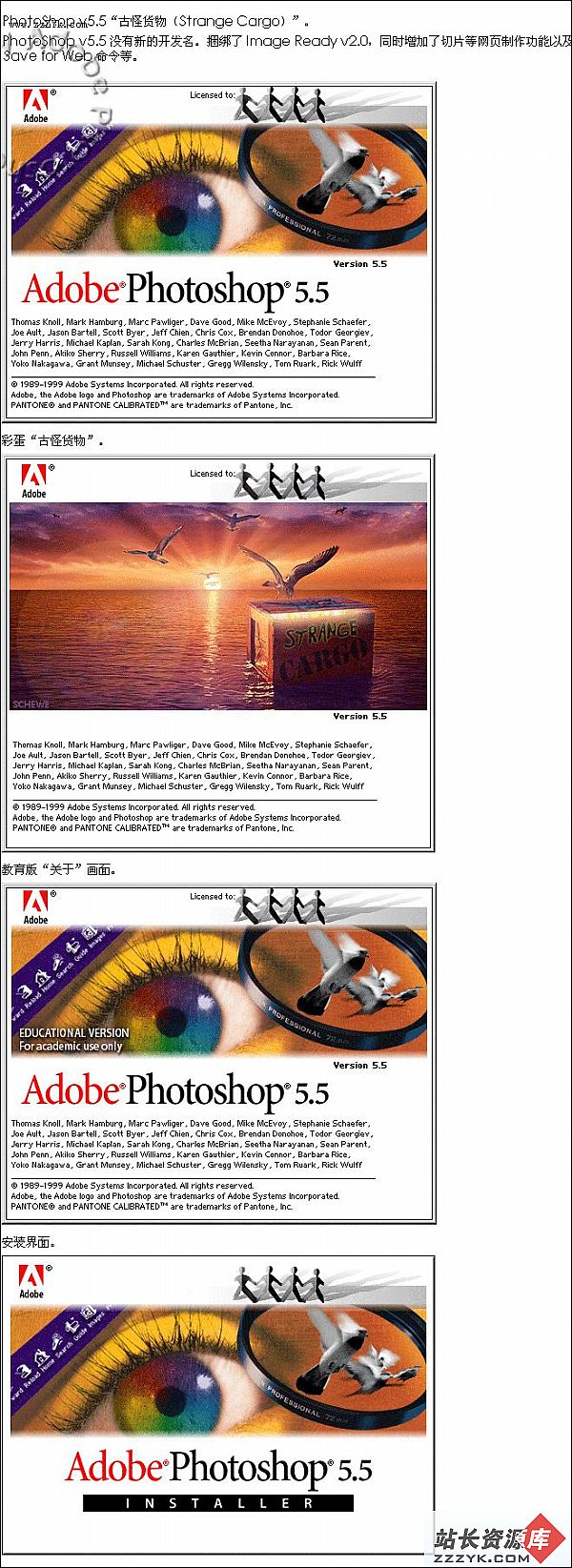非主流图片的制作教程-ps制作非主流
非主流图片的制作教程是我要来告诉各位朋友的哦,现在我们利用ps制作非主流效果的照片哦,下面我们先看看原照片与处理之后的效果图吧。
最终效果图
1.打开上面的原图,连续按3下 Ctrl + J 复制3个副本,由上到下 把三个副本依次命名为,红,绿,蓝,如图1所示。
巧用Photoshop通道制作非主流图片 2.如图2所示选中“红”这个图层,再打开通道控制棉版点一下红色通道如图三所示。然后再回来图层这时候发现图片显示的都是灰色如图4,不用管他直接按 Ctrl + I 反相。效果如图5所示,随便点下其他图层图片就会显示颜色。
<图2>
<图3>
<图4>
<图5>
巧用Photoshop通道制作非主流图片 3.用同样的方法,“绿”这个图层就对应绿色通道,“蓝”就对应蓝色通道。效果如图6所示。
<图6>
4.把"红"这层的图层混合模式改为“饱和度”如图7
<图7>
5.把"绿"这层的图层混合模式改为“正片叠底”不透明度改为20% 如图8
<图8>
6.把"蓝"这层的图层混合模式改为“强光”不透明度改为50% 如图9,
巧用Photoshop通道制作非主流图片 7.在适当的对“红”,“绿”,“蓝”三个图层调一下色阶(Ctrl + L)。 红--51 1.28如图10 绿--46 1.37 221如图11 蓝--8 0.77 241如图12,效果如图13
<图10>
<图11>
<图12>
<图13>
8.按 Ctrl + E 合并图层,选择菜单: 图象 > 亮度对比度 亮度-3,对比度+16,再选菜单: 图像 >调整 >色相/饱和度把饱和度调为+17.完成最终效果
补充:ps教程,Photoshop